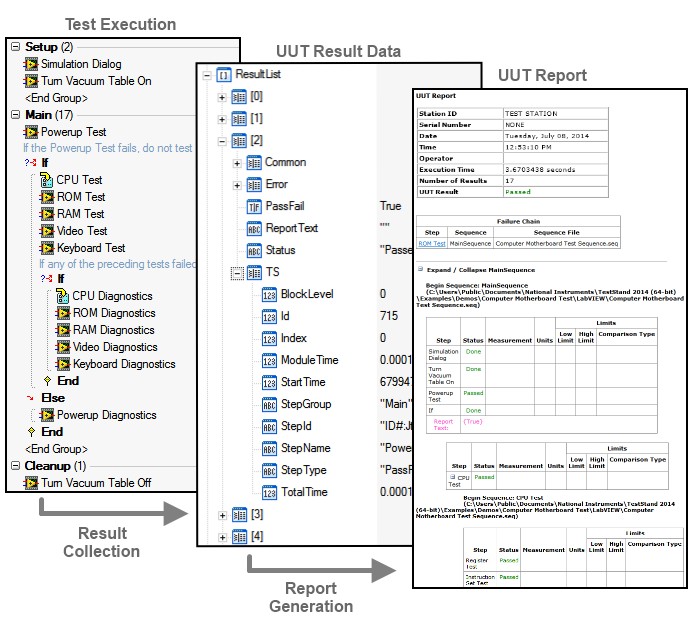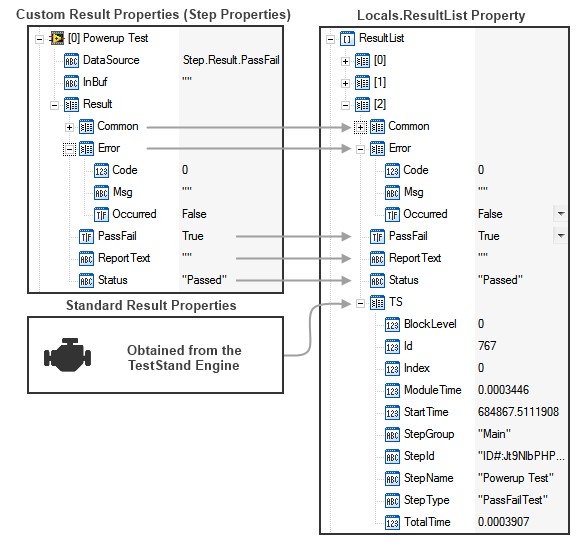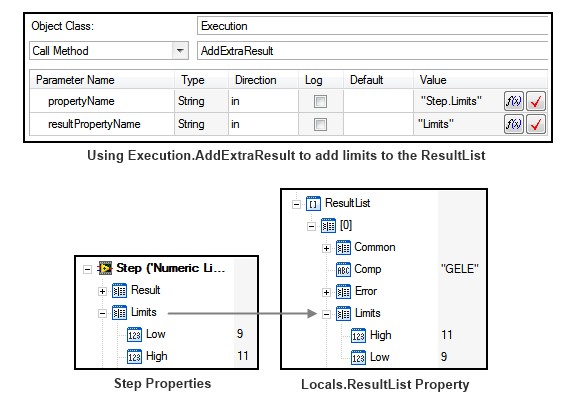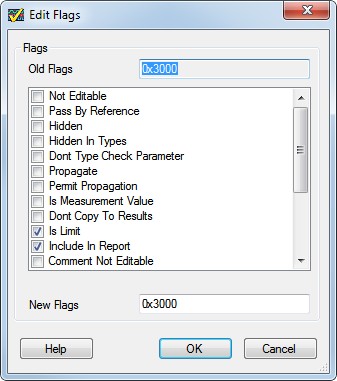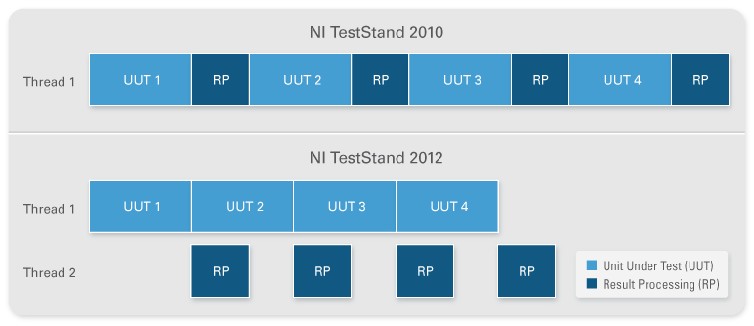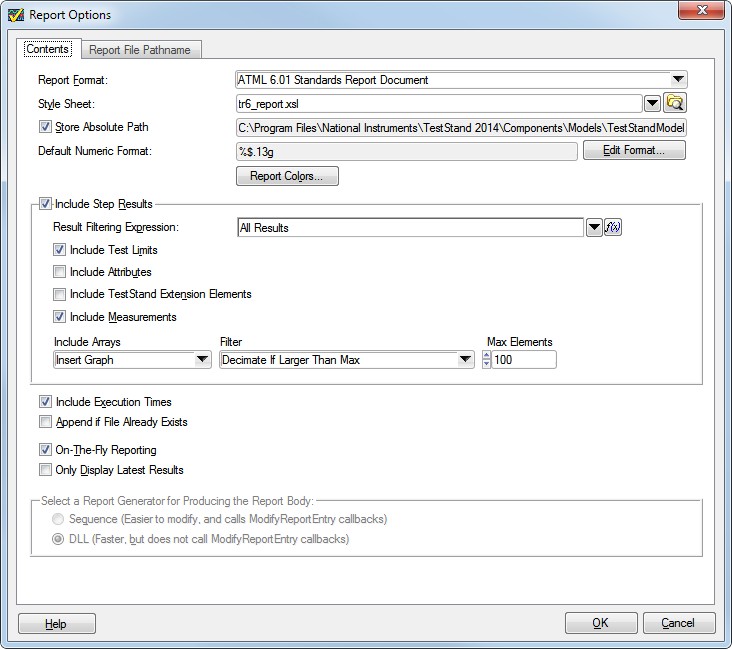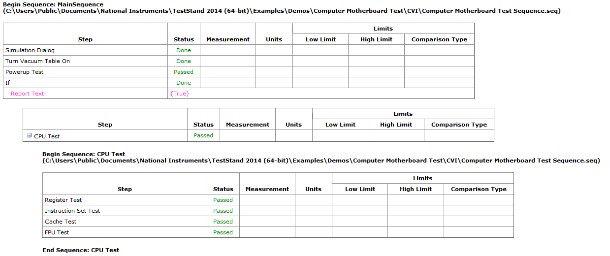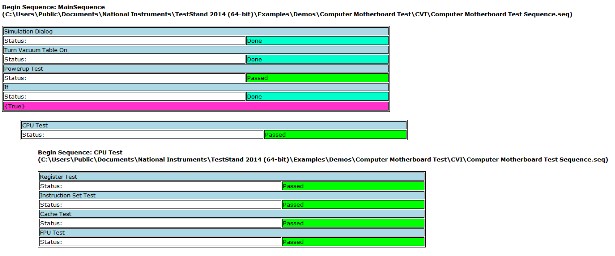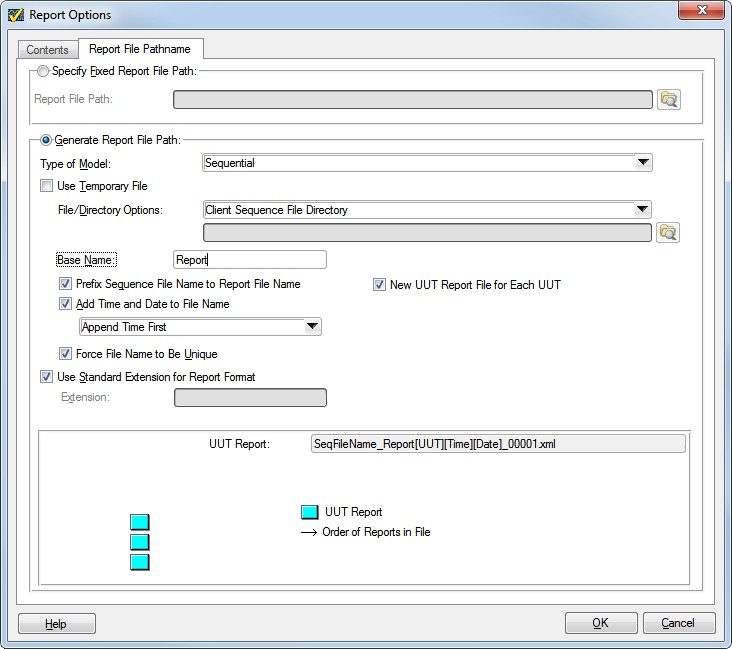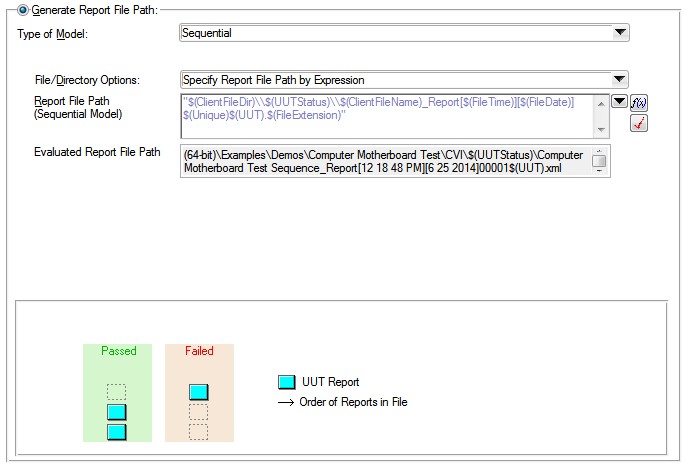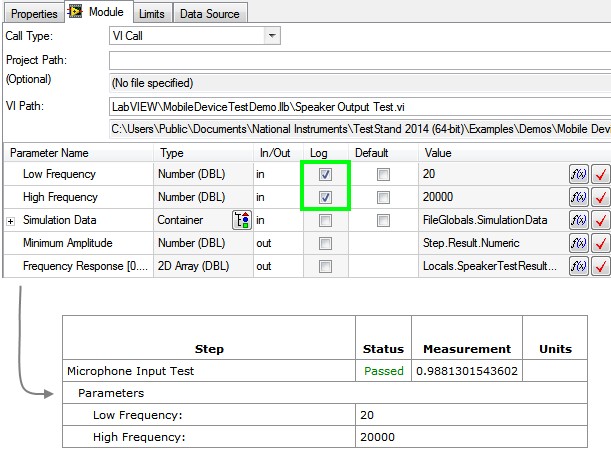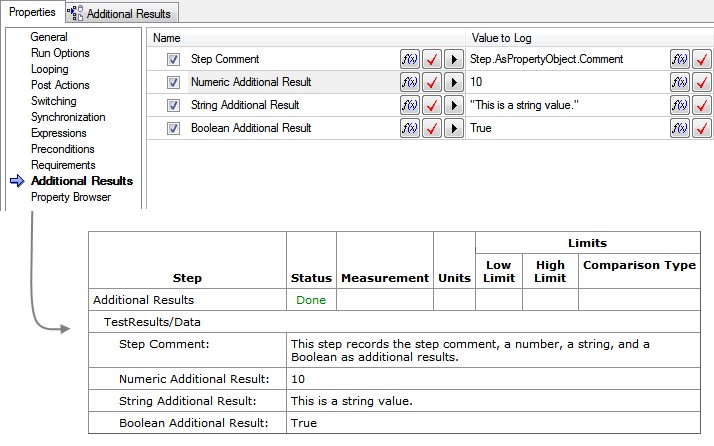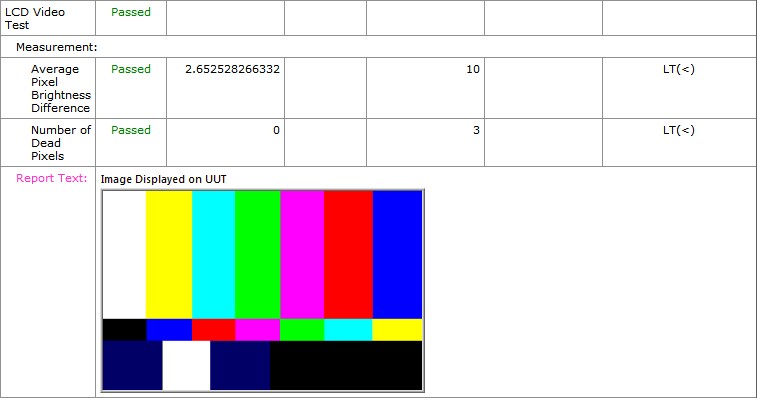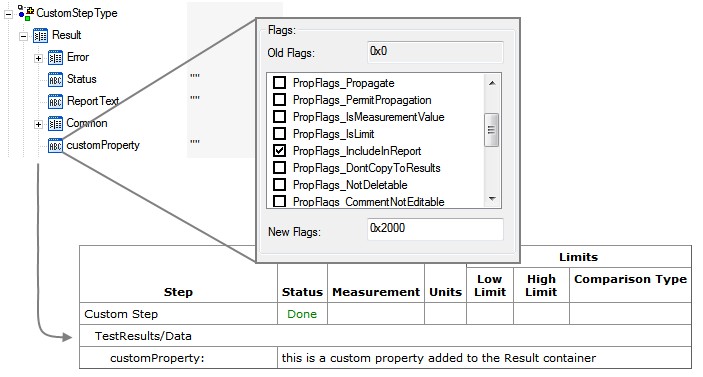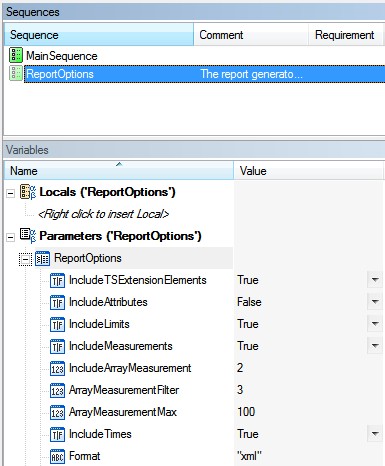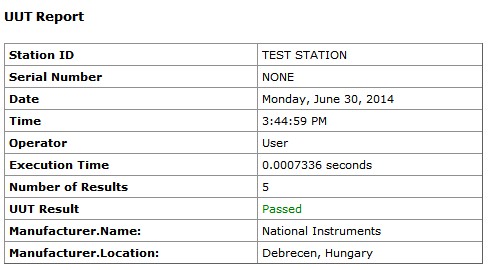Personnalisation et génération de rapports TestStand
Aperçu
Une exigence fréquente dans les systèmes de test automatisés est de générer un rapport complet qui contient toutes les informations sur les résultats pour répondre aux questions « Que fait le test de séquence ? » et « Quels résultats ont été obtenus par chaque unité testée (UUT) ? ».
Ce document fournit des informations sur les rapports TestStand, y compris la configuration de différents formats de rapport, notamment des données supplémentaires dans le rapport et la personnalisation des rapports.
Contenu
- Comment TestStand génère des rapports
- Personnalisation des rapports TestStand
- Conclusion
- Consulter les autres sections de la série TestStand Advanced Architecture
Comment TestStand génère des rapports
Avant d’explorer les options disponibles pour la personnalisation des rapports TestStand, il est important de comprendre d’abord comment fonctionne le processus de génération de rapports TestStand.
TestStand utilise une approche en deux étapes pour générer des rapports de test :
- Collecte de résultats : pendant l’exécution du test, TestStand collecte les données de résultat pendant l’exécution du test. Ces résultats consolidés sont utilisés pour tous les traitements de résultats, y compris la génération de rapports et l’enregistrement de la base de données.
- Génération de rapports : le générateur de rapports TestStand utilise les données collectées dans le processus de collecte des résultats pour générer le fichier de rapport.
Un diagramme de ce processus est illustré dans la figure ci-dessous :
TestStand collecte les résultats des tests dans la variable ResultList, qui est utilisée par le générateur de rapports pour créer un rapport de test lisible
Collecte des résultats
Lorsque TestStand exécute des séquences, il collecte les résultats de pas et des informations supplémentaires à inclure dans le rapport. La collecte des résultats est implémentée directement par le moteur TestStand et se produit indépendamment du traitement des résultats, comme la génération de rapports ou l’enregistrement de la base de données.
La propriété Locals.ResultList
Les séquences utilisent Locals.ResultList, qui est automatiquement créé dans toutes les nouvelles séquences, pour stocker les données de résultat. TestStand remplit la ResultList pendant l’exécution de la séquence et la stocke en mémoire (RAM).
La variable locale ResultList est initialement un tableau vide de conteneurs. Après l’exécution de chaque pas, TestStand ajoute un nouvel élément conteneur à la fin du tableau pour stocker les résultats de pas exécuté et remplit les données à l’aide de deux sources :
- Propriétés de résultats personnalisées : obtenues à partir du conteneur Step.Result du pas exécuté.
- Propriétés de résultats standard : obtenues à partir du moteur TestStand.
Propriétés de résultats personnalisées
Certaines données de la ResultList sont obtenues à partir des propriétés de pas. Par défaut, seules les propriétés du conteneur Result des propriétés de pas sont incluses dans la collection de résultats. Par exemple, deux éléments importants dans le conteneur de résultats de pas sont :
- Result.Status : un élément de chaîne qui indique le résultat du test pour le pas.
- Result.Error : un conteneur qui stocke des informations d’erreur sur le pas.
Les propriétés de pas peuvent varier en fonction du type de pas, et de nombreuses propriétés de pas ne sont présentes que pour des types de pas spécifiques. Par exemple, la propriété Step.Result.Numeric est spécifique au type de pas Numeric Limit Test (Test de limite numérique).
Propriétés de résultats standard
En plus de copier les propriétés de pas dans la ResultList, TestStand ajoute également un ensemble de propriétés de résultat standard à chaque pas. Le moteur TestStand ajoute ces résultats en tant que sous-propriétés de la propriété Step.Result.TS. Ces propriétés incluent des informations d’identification sur le pas, telles que le nom du pas, le type et les informations de cadencement.
Le diagramme ci-dessous montre comment la ResultList est remplie avec les propriétés de résultat de pas et les propriétés de résultat standard.
Les données de résultat sont générées à partir des propriétés de résultat personnalisées qui dépendent du type de pas et des propriétés de résultat standard qui sont les mêmes pour tous les pas
Configuration de la collecte des résultats
Inclusion de propriétés supplémentaires dans la collecte de résultats
Vous pouvez utiliser la méthode Execution.AddExtraResult pour ajouter certaines propriétés de pas à ResultList. Cette méthode vous permet de spécifier une chaîne de recherche de propriété (par exemple « Step.myStepData ») et inclut cette propriété dans la liste des résultats pour tous les pas de l’exécution qui ont la propriété. La méthode vous permet également de spécifier le nom à utiliser pour la propriété dans ResultList.
Par exemple, le modèle de processus appelle la méthode Execution.AddExtraResult pour inclure les valeurs Step.Limits et Step.Comp dans ResultList. Étant donné que ces propriétés ne se trouvent pas dans le conteneur Step.Result, elles ne sont pas collectées par défaut. En raison de cet appel, ces propriétés seront ajoutées à la ResultList pour tous les pas de l’exécution qui contiennent ces propriétés.
Utilisez AddExtraResult pour ajouter des propriétés de pas supplémentaires à la liste de résultats
Pour plus d’informations sur les autres propriétés de rapport, reportez-vous à la rubrique Propriétés des résultats personnalisées dans l’aide de TestStand.
Configuration après la collecte des résultats
La collecte des résultats TestStand se produit indépendamment de la génération d’un rapport ou de la connexion à une base de données. Dans certains cas, vous pouvez désactiver la collecte des résultats pour certains pas ou séquences si les résultats n’ont pas besoin d’être enregistrés. Les paramètres suivants sont disponibles pour contrôler les résultats enregistrés :
- Désactiver l’enregistrement des résultats pour toutes les séquences : situé dans l’onglet Exécution (Execution) des options de station, ce paramètre désactive complètement toute la collecte des résultats. Utilisez ce paramètre si vous n’enregistrez aucune donnée à l’aide du traitement des résultats TestStand.
- Désactiver l’enregistrement des résultats pour tous les pas : situé dans les propriétés de séquence, ce paramètre désactive l’enregistrement des résultats pour une séquence particulière.
- Option d’enregistrement des résultats du pas : située dans les options d’exécution dans le volet des propriétés du pas (Step properties), cette option vous permet de désactiver l’enregistrement des résultats pour un pas particulier. Par défaut, le paramètre de séquence au-dessus remplace ce paramètre. Cependant, vous pouvez sélectionner Activé (Outrepasser les paramètres de la séquence) (Enabled [Override Sequence Setting]) pour enregistrer les résultats d’un pas dans une séquence avec l’enregistrement des résultats désactivé.
Si les performances du système de test ou l’utilisation de la mémoire système sont un problème, envisagez de désactiver l’enregistrement des résultats pour les pas qui s’exécutent fréquemment afin d’éviter le stockage inutile des résultats.
Génération de rapports
Contrairement au processus de collecte de résultats qui fait partie du moteur TestStand, le générateur de rapports est implémenté par les modèles de processus TestStand via le plug-in de génération de rapports. Pour des informations détaillées sur l’implémentation du générateur de rapports, reportez-vous à l’article Explication de la génération de rapports.
Le générateur de rapports utilise les données de résultats dans la variable ResultList générée par le processus de collecte de résultats (reportez-vous à la section Collecte de résultats de ce document pour plus d’informations) pour générer le rapport. Cette section présente le générateur de rapports par défaut dans TestStand.
Marquage des données à inclure dans le rapport
Le générateur de rapports utilise les marqueurs de propriété des propriétés de résultat collectées dans la ResultList pour déterminer si elles doivent être incluses dans le rapport. Les marqueurs de propriété vous permettent de configurer le comportement des PropertyObjects, y compris la façon dont ils sont inclus dans le rapport de test.
Les marqueurs d’un PropertyObject peuvent être affichés et configurés de deux manières :
- À l’aide de l’éditeur de séquence : cliquez avec le bouton droit sur une propriété, puis sélectionnez Avancé » Modifier les marqueurs (Advanced » Edit Flags) pour afficher la boîte de dialogue Modifier les marqueurs (Edit flags). Le champ Nouveaux marqueurs (New flags) affiche la somme actuelle de tous les marqueurs sélectionnés.
Utilisation de la boîte de dialogue Modifier les marqueurs (Edit Flags) pour configurer les marqueurs PropertyObject
- À l’aide de l’API TestStand : les méthodes PropertyObject.GetFlags et PropertyObject.SetFlags peuvent être utilisées pour accéder à l’état du marqueur et définir l’état du marqueur, respectivement.
Chaque marqueur a une valeur unique et l’état de marqueur actuel d’une propriété est la somme de toutes les valeurs de marqueurs. Par exemple, une propriété avec les marqueurs PropFlags_IsLimit - (valeur : 0x1000) et PropFlags_IncludeInReport - (valeur : 0x2000) activés ont une valeur de marqueur de 0x3000. Reportez-vous à la rubrique d’aide Constantes PropertyFlags pour obtenir plus d’informations sur chaque marqueur.
Les marqueurs ci-dessous sont utilisés par le générateur de rapport pour déterminer si les résultats collectés doivent être ajoutés au rapport. Reportez-vous à Marqueurs de propriété qui affectent les rapports pour plus d’informations.
- Le marqueur PropFlags_IncludeInReport indique que la propriété est toujours incluse dans le rapport.
- Les marqueurs PropFlags_IsLimit ou PropFlags_IsMeasurementValue indiquent que les données doivent être incluses en fonction des options de rapport actuelles.
Formats de rapport TestStand
TestStand propose de nombreux formats de rapport, chacun présentant des avantages et des inconvénients. Le générateur de rapports appelle des fichiers de séquence spécifiques au format pour générer le texte du rapport (par exemple ReportGen_ATML.seq). Vous trouverez plus d’informations sur chaque format de rapport dans le tableau ci-dessous.
| Format du rapport | Lisibilité | Taille du fichier | Performances | Analyse1 | Personnalisation |
|---|---|---|---|---|---|
| ASCII (.txt) format de rapport texte de base | Basique | Très petit | Le plus rapide | Modéré : nécessite un analyseur personnalisé, mais des informations de mise en forme limitées | Difficile : nécessite de remplacer ou de modifier les rappels du modèle de processus ou les DLL/td> |
| HTML (.html) format de rapport texte enrichi | Texte enrichi | Grand | Modéré | Difficile : les données et le formatage des rapports sont étroitement couplés et nécessitent un analyseur personnalisé | Difficile :nécessite de remplacer ou de modifier les séquences de modèle de processus ou les DLL |
| XML (.xml) Format de fichier de données uniquement à l’aide d’une feuille de style XSL pour générer du texte enrichi | Texte enrichi | Le plus grand | Le plus lent | Facile : utilise un schéma XML standard, qui est facilement analysé à l’aide d’une API pour XML | Modéré : utilisez des feuilles de style pour personnaliser le formatage sans modifier le modèle de processus |
| ATML (.xml) :Automated Test Markup Language | Texte enrichi | Modéré | Rapide | Facile : utilise un schéma XML standard, qui est facilement analysé à l’aide d’une API pour XML | Modéré : utilisez des feuilles de style pour personnaliser le formatage sans modifier le modèle de processus |
1 Vous pouvez utiliser des fichiers de rapport pour une analyse de rapport automatisée, en particulier des fichiers de rapport XML et ATML, mais l’utilisation de bases de données pour une analyse automatisée est généralement plus efficace. Reportez-vous à la rubrique d’aide de la Enregistrement dans une base de données(Database Logging) de la pour obtenir plus d’informations sur les fonctionnalités de TestStand pour l’enregistrement des données dans une base de données.
Depuis TestStand 2019, vous pouvez également générer un rapport PDF pour tous les formats de rapport excepté ASCII (.txt).
Pour plus d’informations sur le choix de la meilleure stratégie de génération de rapports pour votre application, reportez-vous à Choisir la stratégie de génération de rapports NI TestStand appropriée (Choosing the Appropriate NI TestStand Report Generation Strategy).
Génération de rapports à la volée
Lorsque vous activez l’option de rapport à la volée (On-The-Fly Reporting) dans l’onglet Contenu (Contents) de la boîte de dialogue Options de rapport (Report Options), les modèles de processus génèrent progressivement le rapport simultanément avec l’exécution au lieu d’attendre la fin des tests UUT. Lorsque vous utilisez la création de rapports à la volée, vous pouvez cliquer sur le volet Rapport (Report) de la fenêtre Exécution (Execution) pour afficher le rapport pendant l’exécution. Étant donné que le rapport est mis à jour à mesure que le test s’exécute, l’affichage du rapport est régulièrement mis à jour avec de nouveaux résultats à mesure que la séquence de test s’exécute.
En règle générale, les rapports à la volée sont un meilleur choix pour les tests plus longs où la cadence de test n’est pas un problème aussi important que l’utilisation de la mémoire et la prévention de la perte de données.
| Avantages | Inconvénients |
|---|---|
|
|
1La prévention de la croissance de la mémoire nécessite une configuration supplémentaire. Reportez-vous à Résolution des problèmes de mémoire lors de la génération de rapports dans TestStand pour plus d’informations sur la façon d’empêcher la croissance de la mémoire lors de la génération de rapports.
2 Ce problème est atténué dans TestStand 2012 et les versions ultérieures grâce à des paramètres pour configurer la fréquence à laquelle le générateur de rapports à la volée régénère le rapport. Reportez-vous à la rubrique d’aide de la boîte de dialogue Paramètres avancés de traitement des résultats (Advanced Result Processing Settings) pour plus d’informations sur ces paramètres. Par défaut, TestStand 2012 et les versions ultérieures génèrent et conservent le rapport à la volée après avoir collecté 500 résultats de pas ou toutes les 1,5 seconde de temps d’exécution, selon la première éventualité. Dans TestStand 2010 SP1 et versions antérieures, le rapport est régénéré après chaque pas.
Génération de rapports asynchrones
Dans TestStand 2012 et les versions ultérieures, le générateur de rapports (et d’autres plug-ins de traitement des résultats) peut être exécuté de manière asynchrone pour améliorer le débit de test. Pour configurer cette option, sélectionnez Configurer » Traitement des résultats (Configure » Result Processing), puis cochez la case Afficher plus d’options (Show More Options). La colonneNouveau thread (New Thread) indique le paramètre actuel pour chaque plug-in.
Lorsque vous utilisez cette fonction, l’exécution peut immédiatement commencer à tester la prochaine UUT tout en générant le rapport pour la UUT actuelle, comme indiqué dans l’image ci-dessous.
Remarque : les rapports asynchrones ne sont pas disponibles lors de la génération de rapports à la volée.
Le traitement des résultats asynchrone permet une cadence de test plus rapide, car le test de l’unité suivante peut commencer immédiatement
Personnalisation des rapports TestStand
Le processus de génération de rapports TestStand est hautement personnalisable, vous permettant d’adapter le rapport généré aux exigences de votre application TestStand. Utilisez les approches suivantes lors de la personnalisation du rapport :
- Configurez les options de rapport pour effectuer des personnalisations sans modification de code.
- Utilisez les fonctionnalités intégrées de TestStand pour enregistrer des données supplémentaires dans le rapport.
- Modifiez les feuilles de style et/ou remplacez les rappels de génération de rapport pour implémenter des modifications plus importantes de l’apparence du rapport.
Utilisation de la boîte de dialogue Options de rapports (Report Options)
Les rapports TestStand peuvent être personnalisés sans modification de code à l’aide des options de génération de rapport accessibles via la boîte de dialogue Options de rapport (Report Options). Pour accéder à la boîte de dialogue dans TestStand 2012 et les versions ultérieures, accédez à Configurer » Traitement des résultats (Configure » Result Processing) pour lancer la boîte de dialogue Options de rapport (Report Options), puis sélectionnez l’icône Paramètres (Settings) pour le plug-in de génération de rapports. Dans TestStand 2010 SP1 et les versions antérieures, sélectionnez Configurer » Options de rapport (Configure » Report Options).
Vous pouvez utiliser la boîte de dialogue des options de rapport pour configurer le rapport des manières suivantes :
- Modifier le format du rapport
- Filtrer le rapport pour inclure des types spécifiques de résultats de pas
- Configure l’apparence du rapport
- Activer la génération de rapports à la volée
Les sections suivantes fournissent des détails sur chacun de ces types de configuration.
Boîte de dialogue Options de rapport (Report Options) - onglet Contenu (Content)
Format du rapport
La boîte de dialogue Options de rapport vous permet de sélectionner le format du rapport. Pour plus d’informations sur les formats de rapport disponibles, reportez-vous à la section Format des rapports de la section de génération des rapports de ce document. Certaines options de rapport ne sont disponibles que pour certains formats de rapport.
Options de rapport spécifiques ASCII et HTML
Les rapports ASCII et HTML peuvent être générés de deux manières :
- Utilisation de séquences : le rapport est généré par des séquences dans les fichiers de séquence ReportGen_txt.seq ou ReportGen_html.seq. Cette méthode vous permet de personnaliser plus facilement le générateur de rapports en modifiant ou en remplaçant les séquences de génération de rapports, mais s’exécute plus lentement. Cette option est recommandée si vous prévoyez de personnaliser le générateur de rapports.
- Utilisation d’une DLL : le rapport est généré à l’aide de modelsupport2.dll, qui offre des performances plus rapides, mais est plus difficile à personnaliser. Cette option est recommandée si vous prévoyez d’utiliser le générateur de rapports par défaut avec très peu ou pas de personnalisation.
Options de rapport spécifiques XML et ATML
Contrairement aux rapports HTML, les rapports XML et ATML ne contiennent aucune information de formatage. Afin de présenter les données brutes du format XML dans un rapport lisible, une feuille de style XSL est utilisée. Cette feuille de style définit le style du rapport et extrait les données du fichier XML. En utilisant une feuille de style, vous pouvez modifier l’apparence du rapport sans aucune modification au fichier de données XML. Par exemple, les images ci-dessous montrent un exemple du même rapport XML utilisant deux feuilles de style différentes fournies avec TestStand.
TestStand fournit une variété de feuilles de style que vous pouvez utiliser pour afficher les données de rapport XML et ATML de différentes manières, que vous pouvez spécifier dans la boîte de dialogue Options de rapport (Report Options). Vous pouvez également créer des feuilles de style personnalisées à utiliser avec vos rapports TestStand. Pour obtenir des informations supplémentaires et des exemples de personnalisation des feuilles de style, reportez-vous à la section Rapports XMLde l’Aide TestStand.
Section Rapport ATML utilisant la feuille de style horizontale (Horizontal)
Section Rapport ATML utilisant la feuille de style Rapport (Report)
Résultats du filtrage
Vous pouvez choisir de filtrer des types spécifiques d’informations de résultat de pas dans la boîte de dialogue Options de rapport (Report Options), telles que :
- Valeurs limites de test
- Mesures des tests
- Temps d’exécution du module de code
De plus, vous pouvez utiliser l’expression de filtrage des résultats pour créer des filtres personnalisés. TestStand évalue cette expression pour chaque résultat de pas et inclut le pas dans le rapport lorsque l’expression est évaluée sur True. Utilisez la commande menu déroulant de filtrage des résultats (Result Filtering) pour choisir des expressions courantes, telles que l’exclusion des pas de contrôle de flux (illustrées dans la figure ci-dessous).
Remarque : l’expression de filtrage des résultats n’est pas disponible lors de l’utilisation du format XML ou lors de l’utilisation du format ATML avec TestStand 2010 SP1 ou une version antérieure. Dans ces cas, vous pouvez filtrer les résultats en modifiant la feuille de style du rapport.
Modification de l’apparence du rapport
La boîte de dialogue des options de rapport fournit des paramètres pour personnaliser l’apparence du rapport, notamment :
- Couleurs du rapport : vous permet de modifier les couleurs associées à diverses propriétés (non disponible pour les rapports ASCII).
- Format numérique par défaut : configure la façon dont les données numériques sont représentées dans le rapport.
- Format des données du tableau : indiquez si vous souhaitez inclure les tableaux dans le rapport sous forme de table, de graphique ou les supprimer complètement.
Remarque : les rapports TestStand utilisent un contrôle ActiveX pour générer des graphiques à partir des données du tableau. Si ce contrôle n’est pas disponible lors de l’affichage du rapport, les données seront toujours visibles sous forme de table.
Configuration du nom du chemin du fichier rapport
Dans l’onglet Nom du chemin du fichier rapport (Report File Pathname) de la boîte de dialogue Options de rapport (Report Options), vous pouvez configurer le nom du fichier de rapport et le chemin où il est stocké. Utilisez les options Fichier/Répertoire (File/Directory) pour sélectionner l’emplacement de stockage du rapport, puis utilisez le champ Rapport UUT (UUT Report) pour prévisualiser le nom du fichier de rapport en fonction des options que vous avez sélectionnées.
Vous pouvez contrôler davantage le nom et le chemin du fichier rapport en sélectionnant l’option Spécifier le chemin du fichier rapport par expression (Specify Report File Path by Expression) dans la commande Options du fichier/répertoire (File/Directory Options). En utilisant ce paramètre, vous pouvez créer une expression que TestStand évalue pour déterminer où le rapport est stocké. Cette expression peut inclure des macros prédéfinies, accessibles dans le menu de la commande Chemin du fichier rapport (Report File Path).
Remarque : lors de la configuration de l’expression du rapport, utilisez le champ Chemin du fichier rapport évalué (Evaluated Report File Path) et l’image d’aperçu pour voir le comportement de l’expression actuelle.
Tri des fichiers de rapport en fonction des résultats UUT
Vous pouvez créer des emplacements de fichier distincts pour les rapports de réussite et d’échec en utilisant la macro UUTStatus dans l’expression du chemin du fichier rapport. Par exemple, vous pouvez utiliser cette macro dans votre chemin de fichier pour créer différents emplacements pour les rapports de réussite et d’échec. Lorsque cette macro est présente, TestStand réévalue l’expression du chemin du fichier rapport une fois l’exécution du test terminée, car l’état UUT est inconnu avant ce point.
Configuration d’un chemin du fichier rapport différent en fonction du résultat UUT
Pour les tests utilisant le modèle de traitement par lots, vous pouvez configurer davantage le comportement du chemin du fichier rapport pour les lots et les UUT individuels dans le lot. Pour accéder à ces paramètres, sélectionnez lot (batch) dans le champ Type de modèle (Type of Model). Par exemple, le paramètre Nouveau rapport UUT (New UUT Report) pour chaque paramètre de lot vous permet de créer un fichier rapport distinct pour chaque lot. Pour plus d’informations sur tous les paramètres disponibles, reportez-vous à la rubrique d’aide de la boîte de dialogue Options de rapport (Report Options).
Fonctionnalités pour ajouter des données personnalisées au rapport
Dans de nombreux cas, une application de test nécessite que vous enregistriez des données supplémentaires dans le rapport au-delà des résultats que TestStand enregistre par défaut. Pour répondre à ce besoin, TestStand fournit plusieurs fonctionnalités intégrées pour enregistrer facilement des données personnalisées dans le rapport :
- Enregistrement des paramètres
- Résultats supplémentaires
- Propriété ReportText
- Configuration des données de rapport pour les types de pas personnalisés
Les sections suivantes contiennent plus de détails sur ces fonctionnalités.
Enregistrement des paramètres
Vous pouvez facilement enregistrer les données des paramètres pour vos pas de test en sélectionnant la case Journal (Log) dans l’onglet Module lors de la configuration des paramètres du module de code, comme illustré ci-dessous. L’activation de cette case à cocher configure le paramètre sélectionné pour s’afficher automatiquement dans les Rapports (Reports) ou les Journaux de base de données (Database Logs) sans autre configuration.
Module de code – Case à cocher Activer journal (Enable Log)
Résultats supplémentaires
Vous pouvez inclure des données personnalisées supplémentaires pour tous les résultats de pas à l’aide du volet Résultats supplémentaires (Additional Results), situé dans l’onglet Propriétés (Properties) du volet Paramètres de pas (Step Settings), comme illustré ci-dessous.
Configuration des résultats supplémentaires
TestStand fournit plusieurs résultats supplémentaires préconfigurés pour enregistrer les propriétés communes, telles que le commentaire de pas et les informations sur les exigences. Pour accéder à ces résultats préconfigurés, sélectionnez le bouton Ajouter des résultats à partir d’une liste (Add Result From List) et choisissez un élément dans la liste. Vous pouvez également spécifier une expression de condition pour chaque entrée de résultat supplémentaire. Le résultat ne sera enregistré que si l’expression est évaluée sur True.
Pour plus d’informations sur les paramètres de résultats supplémentaires, reportez-vous à la rubrique Onglet Modification des résultats supplémentaires (Additional Results Edit) dans l’aide de TestStand.
Utilisation de Result.ReportText
Result.ReportText est un élément de chaîne supplémentaire dans le conteneur Result pour stocker des informations personnalisées pour le pas. Si la chaîne n’est pas vide, le générateur de rapports inclut la chaîne ReportText en tant que champ dans le rapport. Le champ ReportText prend en charge les balises HTML pour tous les formats de rapport, sauf ASCII. Vous pouvez donc utiliser ce champ pour inclure des éléments de texte enrichi, tels que des images associées ou des hyperliens.
Pour en savoir plus sur l’insertion d’une image dans un rapport, reportez-vous à « Insérer une image dans un rapport TestStand ».
L’image ci-dessous montre un exemple d’intégration d’une image dans un résultat de pas à l’aide de HTML dans la propriété ReportText.
Rapport qui affiche une image dans Result.ReportText
Ajout de propriétés de type de pas de test personnalisées au rapport
TestStand vous permet de créer vos propres types de pas personnalisés pour implémenter des fonctionnalités spécifiques. Dans ce cas, il est souvent nécessaire de consigner des données de type de pas personnalisé dans le rapport.
Remarque : si vous n’êtes pas familier avec les types de pas personnalisés dans TestStand, reportez-vous à l’article Meilleures pratiques pour le développement de types de pas personnalisés pour en savoir plus avant de lire cette section.
Pour créer une propriété de pas personnalisée qui apparaîtra dans le rapport, procédez comme suit :
- Dans le volet Types, ajoutez une propriété personnalisée au conteneur Results du pas. Cela garantira que la propriété est ajoutée à ResultList par le processus de collecte des résultats.
- Activez le marqueur IncludeInReport pour la propriété afin que le générateur de rapport ajoute les données au rapport :
- Cliquez avec le bouton droit sur la propriété et sélectionnez Propriétés (Properties).
- Cliquez sur le bouton Avancé (Advanced), puis sélectionnez Marqueurs (Flags).
- Cochez l’option IncludeInReport, puis cliquez sur OK pour les deux boîtes de dialogue
Remplacement des rappels de rapport
Les modèles de processus fournissent un certain nombre de rappels que vous pouvez remplacer pour modifier la fonction modèle pour un fichier de séquence client particulier. Ce mécanisme est également utile pour personnaliser le générateur de rapports. Cette section décrit les méthodes de personnalisation courantes suivantes :
- Définition des options de rapport par programme
- Ajout de données UUT et Station supplémentaires au rapport
- Personnalisation directe du générateur de rapports
Remarque : si vous n’êtes pas familier avec les rappels du modèle de processus, reportez-vous à la rubrique d’aide Utilisation des séquences de rappel pour modifier les modèles de processus avant de continuer à lire cette section.
Définition des options de rapport par programme
En plus d’utiliser la boîte de dialogue Options de rapport (Report Options), vous pouvez définir des options de rapport par programme en remplaçant le rappel ReportOptions dans votre séquence de test. Pour remplacer le rappel dans votre fichier de séquence, procédez comme suit :
- Cliquez avec le bouton droit sur le volet des séquences et sélectionnez Rappels des fichiers de séquence (Sequence File Callbacks).
- Sélectionnez le rappel ReportOptions, puis cliquez sur Ajouter (Add).
- Cliquez sur OK pour fermer la boîte de dialogue. Notez qu’une nouvelle séquence ReportOptions a été créée, comme illustré ci-dessous.
Lorsque vous exécutez votre séquence, le modèle de processus appelle cette séquence de rappel immédiatement après le chargement des options du rapport actuelles définies dans la boîte de dialogue des options de rapport. Les options de rapport actuelles sont contenues dans la variable Parameters.ReportOptions. Vous pouvez modifier les valeurs de ces propriétés pour changer les options de rapport pour l’exécution en cours. Ces options n’affectent pas les paramètres de la boîte de dialogue Options de rapport (Report Options) ou pour toute autre exécution. Par exemple, pour activer la génération de rapports à la volée pour un fichier de séquence, vous pouvez créer un pas de déclaration avec l’expression suivante :
Parameters.ReportOptions.UseOnTheFlyReporting =True
Enregistrement de données UUT et Station supplémentaires à l’en-tête du rapport (TestStand 2013 et versions ultérieures)
Une application de test peut vous obliger à inclure des informations d’identification supplémentaires sur l’UUT, telles que l’emplacement du fabricant. Les données sur l’UUT et la station sont stockées par le modèle de processus dans les variables Parameters.UUT et Parameters.ModelData.StationInfo. La plupart des rappels de modèle que vous créez contiennent ces propriétés en tant que paramètres pour vous permettre d’accéder à ces données dans le rappel. Dans TestStand 2013 et versions ultérieures, les propriétés UUT et StationInfo contiennent une sous-propriété AdditionalData, qui est un conteneur non structuré. Vous pouvez ajouter des données à cette propriété au moment de l’exécution sans apporter de modifications aux types de données UUT et StationInfo.
Pour utiliser le conteneur AdditionalData pour ajouter par programme des données UUT personnalisées à l’en-tête, procédez comme suit :
- Outrepassez le rappel PreUUT dans le fichier de séquence client. Notez que la nouvelle séquence de rappel contient la propriété Parameters.UUT
- Ajoutez un pas d’instruction pour ajouter dynamiquement une propriété dans le conteneur Parameters.UUT.AdditionalData. Par exemple, cette expression crée deux sous-propriétés de données de chaîne :
Parameters.UUT.AdditionalData.SetValString("Manufacturer.Name",1,"National Instruments"),
Parameters.UUT.AdditionalData.SetValString("Manufacturer.Location",1,"Debrecen, Hungary"),
Remarque : l’utilisation de la méthode SetValString avec 1 comme PropertyOption crée une propriété si elle n’existe pas
- Ajoutez un pas d’instruction pour définir le marqueur IncludeInReport de la propriété AdditionalData afin d’inclure toutes les sous-propriétés dans le rapport :
Parameters.UUT.AdditionalData.SetFlags("",0,PropFlags_IncludeInReport)
Le rapport ci-dessous inclut les données personnalisées dans le conteneur AdditionalData. Le processus d’ajout de données Station personnalisées est similaire, mais utilise la propriété Parameters.ModelData.StationInfo au lieu de Parameters.UUT.
Ajout d’informations sur le fabricant à l’en-tête du rapport à l’aide du conteneur UUT.AdditionalData
Remarque : vous pouvez également ajouter manuellement des données à et activer le marqueur IncludeInReport pour le conteneur Locals.UUT ou Locals.ModelData.StationInfo d’un point d’entrée du modèle de processus au moment de la modification pour ajouter des données UUT ou Station pour tous les fichiers de séquence client.
Personnalisation directe de la fonctionnalité du générateur de rapports (formats HTML et ASCII)
Le générateur de rapports définit de nombreux rappels que vous pouvez remplacer dans un fichier de séquence client. Chacun de ces rappels s’exécute après la génération du texte de rapport correspondant et vous permet de modifier la sortie par défaut du générateur de rapports. Vous ne devez utiliser ces rappels que pour ajouter des données personnalisées lorsqu’aucune des méthodes décrites précédemment n’est possible.
Ces rappels s’exécutent uniquement lorsque vous activez l’option Séquence de l’option Sélectionner un générateur de rapports pour produire le corps du rapport (Select a Report Generator for Producing the Report Body) dans l’onglet Contenu (Contents) de la boîte de dialogue Options de rapport (Report Options). Cette option est disponible pour les rapports HTML et ASCII.
- ModifyReportHeader: le composant de traitement des résultats du générateur de rapports l’appelle à partir de sa séquence Post. Outrepassez-le pour modifier l’en-tête du rapport. La propriété Parameters.ReportHeader contient l’en-tête de rapport par défaut.
- ModifyReportEntry: le composant de traitement des résultats du générateur de rapports l’appelle à partir de sa séquence Post pour chaque résultat dans ResultList. Remplacez-le pour modifier la section de rapport générée pour chaque résultat. La propriété Parameters.ReportEntry contient les données de rapport générées pour l’entrée ResultList actuelle.
- ModifyReportFooter: le composant de traitement des résultats du générateur de rapports l’appelle à partir de sa séquence Post. Outrepassez-le pour modifier le pied de page du rapport. La propriété Parameters.ReportFooter contient l’en-tête du rapport par défaut.
Personnalisation de l’apparence du rapport
La méthode de personnalisation de l’apparence du rapport dépend fortement du format du rapport. Pour les rapports ASCII et HTML, les informations d’apparence et les données de rapport sont étroitement liées. Par conséquent, la modification de l’apparence du rapport nécessite de modifier directement le code du générateur de rapports, ce qui nécessite une compréhension de bas niveau du générateur de rapports et dépasse la portée de ce document. Pour plus d’informations sur l’implémentation du générateur de rapports, reportez-vous à l’article Explication de la génération de rapports.
Comme décrit dans la section Options de rapport (Report options) de ce document, les rapports XML et ATML utilisent des feuilles de style pour générer un rapport lisible à partir des données de rapport brutes. Vous pouvez personnaliser l’apparence de ces rapports en modifiant la feuille de style, sans avoir à modifier le générateur de rapports lui-même. Pour obtenir des informations supplémentaires et des exemples de personnalisation des feuilles de style, reportez-vous à la section Rapports XMLde l’Aide TestStand.
Conclusion
La personnalisation des rapports dans TestStand est une tâche courante et TestStand fournit de nombreuses fonctionnalités pour personnaliser le contenu, les fonctionnalités et le style du rapport. Reportez-vous à l’organigramme ci-dessous pour vous aider à prendre des décisions sur la façon d’implémenter des rapports personnalisés.
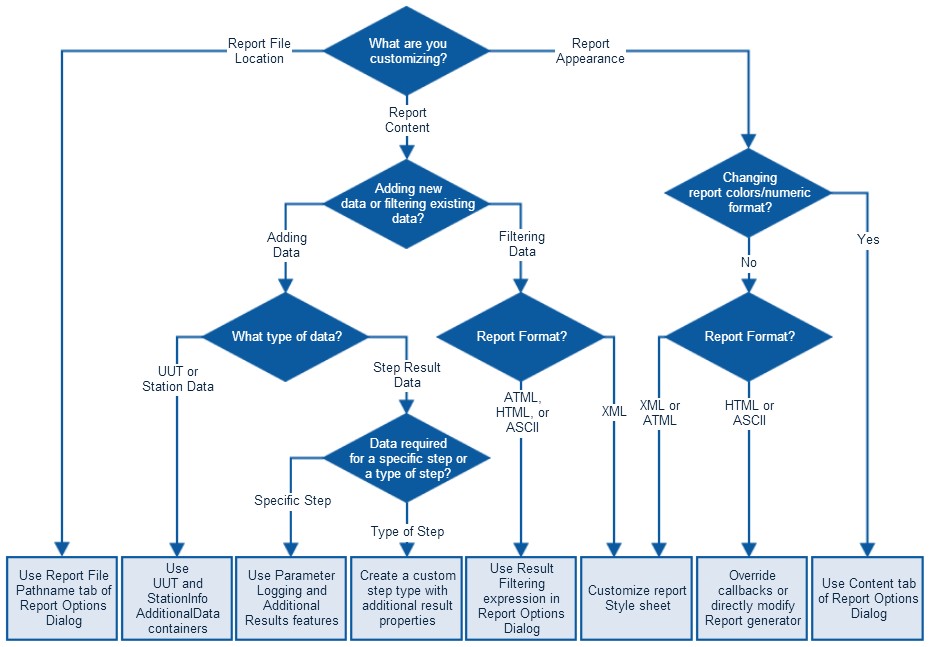
Organigramme pour sélectionner la bonne technique pour personnaliser les rapports
Organigramme pour sélectionner la bonne technique pour personnaliser les rapports